Πώς να μετατρέψετε FLV σε MP4 σε Mac δωρεάν
Το FLV είναι η δημοφιλής μορφή αρχείου μεταξύ των περισσότερων τοποθεσιών κοινής χρήσης βίντεο, συμπεριλαμβανομένου του YouTube. Επομένως, είναι αρκετά συνηθισμένο να κάνετε λήψη βίντεο σε FLV. Ωστόσο, το MP4 κάνει καλύτερη δουλειά από τα βίντεο FLV στις περισσότερες ηλεκτρονικές συσκευές λόγω της υψηλής συμβατότητάς του και του μικρού μεγέθους του. Ευτυχώς, δεν είναι δύσκολο να μετατρέψετε FLV σε MP4 σε Mac. Τα παρακάτω είναι εύχρηστο λογισμικό μετατροπέα MP4, με το οποίο μπορείτε να αλλάξετε τη μορφή αρχείου FLV σε MP4 άψογα.

Μέρος 1: Μέθοδοι 5 για τη μετατροπή FLV σε MP4 Δωρεάν
"Θέλω να μετατρέψω το .flv σε μορφή .mp4 στο OS X (Yosemite), υπάρχουν κάποιες καλές λύσεις για τη μετατροπή των βίντεο σε φιλικό προς το χρήστη μορφή του iPhone;"
Για να απολαύσετε FLV βίντεο flash σε Mac, ο ευκολότερος τρόπος είναι να μετατρέψετε τα βίντεο FLV σε συμβατό σχήμα όπως το MP4. Για να επιλύσετε αυτό το πρόβλημα, μπορείτε να χρησιμοποιήσετε το 5 διαφορετικό FLV σε MP4 δωρεάν μετατροπέα παρακάτω.
Κορυφή 1. Πώς να μετατρέψετε FLV σε MP4 σε Mac με δωρεάν μετατροπέα MP4
Δωρεάν μετατροπέας MP4 είναι ο επαγγελματικός μετατροπέας βίντεο MP4, με τον οποίο μπορείτε να μετατρέψετε οποιαδήποτε μορφή βίντεο σε MP4 σε Mac δωρεάν. Επιπλέον, μπορείτε να μετατρέψετε βίντεο σε HD MP4 για αναπαραγωγή σε iPhone, iPad, iPod και Apple TV. Υπάρχουν επίσης πολλά φίλτρα επεξεργασίας βίντεο που μπορείτε να χρησιμοποιήσετε για να αποκόψετε ανεπιθύμητα τμήματα βίντεο. Και μπορείτε να συγχωνεύσετε πολλά βίντεο μαζί σε υπολογιστή Mac δωρεάν. Ο δωρεάν MP4 Converter δεν είναι μόνο ο μετατροπέας βίντεο MP4, αλλά και ένας επεξεργαστής βίντεο που μπορεί να σας βοηθήσει να διαχειριστείτε εύκολα τα βίντεο MP4.
Βήμα 1: Προσθέστε ένα βίντεο FLV σε υπολογιστή Mac
Κατεβάστε και εγκαταστήστε το δωρεάν μετατροπέα MP4 σε Mac. Εκκινήστε το και έπειτα πατήστε το κουμπί "Προσθήκη αρχείου" για να εισάγετε το βίντεο FLV. Υπάρχει ένα παράθυρο προεπισκόπησης στο δεξιό πλαίσιο, με το οποίο μπορείτε να κάνετε προεπισκόπηση των εφέ βίντεο σε πραγματικό χρόνο.
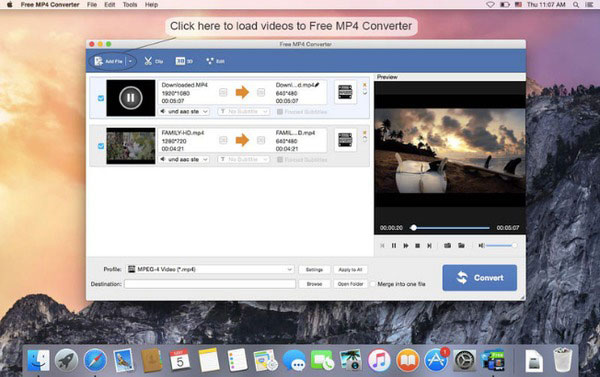
Βήμα 2: Μετατρέψτε FLV σε MP4 δωρεάν σε Mac
Επιλέξτε "MP4" από το μενού "Προφίλ" και επιλέξτε ένα φάκελο εξόδου από τον "Προορισμό" παρακάτω. Πατήστε το κουμπί "Μετατροπή" για να μετατρέψετε FLV σε MP4 σε Mac δωρεάν.
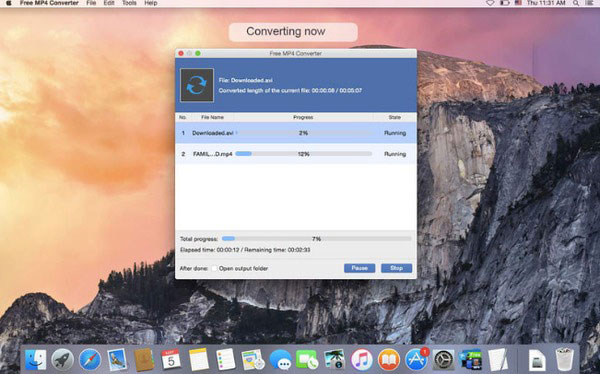
Κορυφή 2. Πώς να μετατρέψετε FLV σε MP4 σε Mac με VLC για Mac
VLC Media Player είναι ένα πολύ γνωστό πρόγραμμα αναπαραγωγής πολυμέσων και πλαίσιο, το οποίο μπορεί να μετατρέπει, να προσαρμόζει και να αναπαράγει όλα τα αρχεία βίντεο στις περισσότερες ψηφιακές συσκευές. Το λογισμικό VLC για Mac προσφέρει προηγμένο έλεγχο και εξαιρετική αποκωδικοποίηση υλικού για τους χρήστες. Μπορεί να κρατήσει βίντεο με υψηλή ποιότητα κατά τη μετατροπή FLV σε MP4 σε Mac. Και μπορείτε να αλλάξετε βίντεο MP4 εξόδου με διαφορετικά επίπεδα ποιότητας.
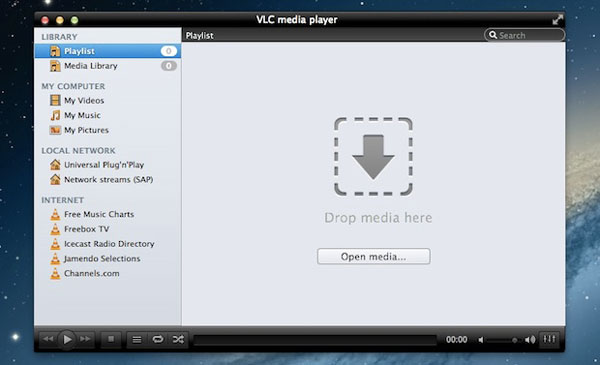
Βήμα 1: Μεταφορτώστε ένα βίντεο FLV
Δωρεάν λήψη και εκκίνηση λογισμικού VLC για Mac. Επιλέξτε "Media" και, στη συνέχεια, επιλέξτε "Μετατροπή / Αποθήκευση" και "Προσθήκη" για να εισάγετε ένα βίντεο Flash FLV.
Βήμα 2: Μετατροπή FLV σε μορφή MP4
Πατήστε, εκτός από το κουμπί "Μετατροπή". Επιλέξτε "Βίντεο για MP4" από το μενού "Προφίλ". Επιλέξτε "Αναζήτηση" για να ορίσετε ένα φάκελο προορισμού για να αποθηκεύσετε αρχεία εξόδου. Επιτέλους, κάντε κλικ στο κουμπί "Έναρξη" για να μετατρέψετε ένα FLV σε ένα MP4 σε Mac.
Κορυφή 3. Πώς να μετατρέψετε FLV σε MP4 σε Mac μέσω HandBrake για Mac (H3)
Χειρόφρενο είναι ένα διάσημο ελεύθερο DVD ripper που μπορεί να αντιγράψει DVD σε MP4 ή MKV video μορφές εύκολα. Επιπλέον, είναι επίσης ένας αξιόπιστος μετατροπέας FLV σε MP4 που επιτρέπει στους χρήστες να επεξεργάζονται και να μετατρέπουν βίντεο flash σε αρχεία βίντεο MP4. Μπορείτε να διαχειριστείτε τα αρχεία ήχου και τους υπότιτλους με εύχρηστα φίλτρα από το Handbrake. Έτσι, μπορείτε να χρησιμοποιήσετε το Handbrake για να αλλάξετε ελεύθερα τις μορφές βίντεο, συμπεριλαμβανομένων των μετατροπών βίντεο FLV σε MP4.
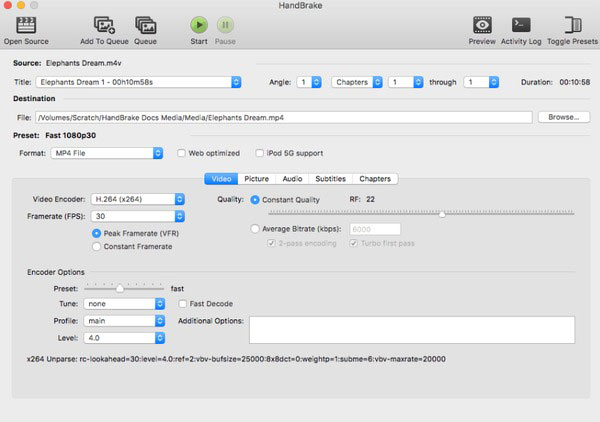
Βήμα 1: Φορτώστε ένα αρχείο βίντεο FLV
Ξεκινήστε το HandBrake σε Mac και επιλέξτε "Open Source" για να εισάγετε το βίντεο FLV. Προσαρμογή των ρυθμίσεων βίντεο FLV, όπως γωνία, κωδικοποιητής βίντεο, ποιότητα βίντεο, ρυθμός καρέ κ.λπ.
Βήμα 2: Ξεκινήστε τη μετατροπή του FLV σε MP4 σε Mac
Επιλέξτε "Αρχείο MP4" από το αναπτυσσόμενο μενού "Μορφοποίηση". Ορίστε ένα φάκελο εξόδου για να αποθηκεύσετε τα μετατραπέντα αρχεία FLV σε βίντεο MP4. Πατήστε το κουμπί "Έναρξη" για να μετατρέψετε το FLV σε MP4 δωρεάν σε Mac OS X.
Κορυφή 4. Πώς να μετατρέψετε FLV σε MP4 μέσω του Freemake Video Converter για Mac
Freemake Video Converter για Mac προσφέρει μέσω μορφών βίντεο 180 και κωδικούς ήχου 14, με τους οποίους οι χρήστες μπορούν να μετατρέπουν αρχεία πολυμέσων ελεύθερα σε iPhone, iPad, Android, κλπ. Συνεπώς, το Freemake Video Converter είναι ο δωρεάν μετατροπέας βίντεο MP4 με τον οποίο μπορείτε να αλλάξετε FLV σε MP4 σε Mac με ευκολία.
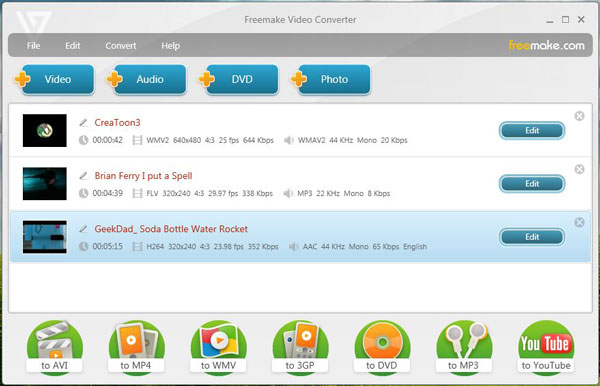
Βήμα 1: Εισαγάγετε ένα βίντεο FLV στο πρόγραμμα
Εκκινήστε το Freemake Video Converter για Mac. Πατήστε "Προσθήκη αρχείου" για να ανεβάσετε βίντεο FLV.
Βήμα 2: Μετατρέψτε FLV σε MP4 σε Mac δωρεάν
Επιλέξτε "MP4" ως μορφή βίντεο εξόδου. Πατήστε "Εκτέλεση" και μην ξεχάσετε να ορίσετε ένα φάκελο προορισμού για να αποθηκεύσετε το βίντεο MP4 που μετατράπηκε.
Κορυφή 5. Πώς να μετατρέψετε FLV σε MP4 μέσω Aiseesoft Δωρεάν Video Converter Mac
Δωρεάν μετατροπέας βίντεο Aiseesoft παρέχει δωρεάν μετατροπές βίντεο σε υπολογιστές Mac. Και μπορείτε να απολαύσετε πολλά εργαλεία επεξεργασίας βίντεο για να επεξεργαστείτε και να μετατρέψετε αρχεία βίντεο με το παράθυρο προεπισκόπησης. Η όλη μετατροπή FLV σε MP4 σε Mac δεν θα σας πάρει πάρα πολύ χρόνο. Μετά από αυτό, μπορείτε να λάβετε δωρεάν ένα νέο αρχείο MP4.
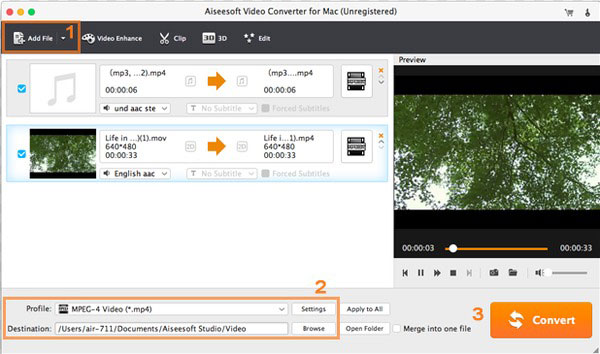
Βήμα 1: Εισαγωγή βίντεο FLV σε δωρεάν μετατροπέα βίντεο
Ξεκινήστε το Free Video Converter του Aiseesoft σε υπολογιστή Mac. Κάντε κλικ στο κουμπί "Προσθήκη αρχείου" για να εισάγετε το βίντεο FLV.
Βήμα 2: Ορίστε MP4 ως μορφή εξόδου για μετατροπή
Επιλέξτε "MPEG-4 Video" από το αναπτυσσόμενο μενού "Προφίλ". Πατήστε "Αναζήτηση" για να ορίσετε ένα φάκελο προορισμού για την αποθήκευση αρχείων MP4 που έχουν μετατραπεί. Πιέστε "Μετατροπή" για να μετατρέψετε FLV σε MP4 σε Mac δωρεάν.
Μέρος 2: Ο τελευταίος τρόπος για να μετατρέψετε FLV σε MP4 σε Mac
Εάν δεν είστε ικανοποιημένοι με τους παραπάνω μετατροπείς βίντεο MP4, τότε Tipard Video Converter Ultimate μπορεί να σας προκαλέσει μια έκπληξη. Πρόκειται για ένα πολυτελές DVD και διαχειριστή βίντεο πολυμέσων σε Mac. Περισσότερες μορφές βίντεο 200 υποστηρίζονται. Και μπορείτε να απολαύσετε εξαιρετικά γρήγορη ταχύτητα μετατροπής FLV σε MP4 με άψογη ποιότητα βίντεο. Επιπλέον, υπάρχουν πολλές άλλες λειτουργίες επεξεργασίας βίντεο που αναφέρονται παρακάτω.
Κύρια χαρακτηριστικά:
- 1. Μετατρέψτε ένα DVD σε βίντεο 2D και 3D με γρήγορες ταχύτητες μετατροπής.
- 2. Αντιγράψτε ταινίες σε άλλη φορητή συσκευή.
- 3. Μετατροπή και επεξεργασία οποιουδήποτε αρχείου βίντεο σε μορφοποιημένη μορφή βίντεο / ήχου.
- 4. Εξαγωγή μη υποστηριζόμενων μορφών βίντεο στο πιο δημοφιλές λογισμικό επεξεργασίας βίντεο.
- 5. Αποκτήστε πολλά φίλτρα επεξεργασίας βίντεο και προηγμένες ρυθμίσεις εξόδου.
Πώς να μετατρέψετε FLV σε MP4 σε ταχύτητα αστραπής
Πραγματοποιήστε λήψη και εγκατάσταση του λογισμικού Tipard Mac Video Converter Ultimate στον υπολογιστή σας Mac. Κτύπημα Προσθήκη αρχείου από τη γραμμή εργαλείων για την εισαγωγή βίντεο FLV.
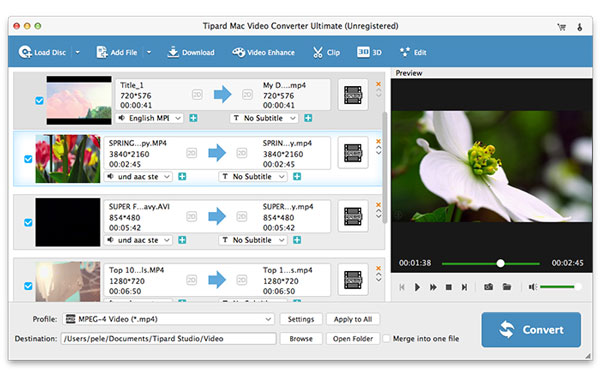
Μπορείτε να επεξεργαστείτε τα αρχεία σας πριν από τη μετατροπή. Κάντε κλικ στο Αλλαγή για να μπείτε στο παράθυρο επεξεργασίας.
Θα δείτε πρώτα το περιστρεφόμενο παράθυρο. Μπορείτε να περιστρέψετε και να περικόψετε βίντεο. Εδώ μπορείτε να επιλέξετε τον τύπο περιστροφής, την περιοχή περικοπής, την αναλογία διαστάσεων και τη λειτουργία ζουμ. Πλοηγηθείτε με τον κέρσορα σας στο Εφέ και φίλτρο στην επάνω γραμμή μενού. Εδώ μπορείτε να αλλάξετε το βασικό εφέ, όπως Αντίθεση, Κορεσμός, Φωτεινότητα και Απόχρωση. Μπορείτε επίσης να προσθέσετε φίλτρα στο βίντεό σας. Επιλέγω υδατογράφημα. Μπορείτε να προσθέσετε κείμενο ή εικόνες ως υδατογραφήματα. Μετακίνηση στο Ήχου παράθυρο. Εδώ μπορείτε να αλλάξετε το κομμάτι ήχου ή να προσθέσετε το δικό σας. Επιλέγω Υπότιτλος στην επάνω γραμμή μενού. Μπορείτε να αλλάξετε τους αρχικούς υπότιτλους και να προσθέσετε τους δικούς σας.

Πατήστε Προφίλ ⬇️ επιλογή στο κάτω μέρος για να επιλέξετε MP4 ως μορφή εξόδου βίντεο. Επιλέξτε από το "Destination" για να αποθηκεύσετε το βίντεο FLV σε MP4 που έχει μετατραπεί σε Mac. Τέλος, κάντε κλικ Μετατρέπω για να ξεκινήσει η μετατροπή MP4 σε Mac.

Μέρος 3. Συχνές ερωτήσεις για τη μετατροπή FLV σε MP4 σε Mac
Τι είναι το FLV;
Το Flash Video είναι μια μορφή αρχείου κοντέινερ. Χρησιμοποιείται για την παράδοση ψηφιακού περιεχομένου βίντεο μέσω του Adobe Flash Player. Υπάρχουν δύο διαφορετικές μορφές αρχείων Flash Video: FLV και F4V.
Τι είναι το MP4;
MP4. Το MPEG-4 Part 14 ή MP4 είναι μια από τις πρώτες μορφές ψηφιακών αρχείων βίντεο. Μια μορφή MP4 μπορεί να αποθηκεύσει αρχεία ήχου, αρχεία βίντεο, στατικές εικόνες και κείμενο. Επιπλέον, το βίντεο MP4 παρέχει υψηλή ποιότητα με μικρό μέγεθος αρχείου.
Ποιο είναι καλύτερο, FLV ή MP4;
Τα κοντέινερ FLV και MP4 περιέχουν τους ίδιους κωδικοποιητές βίντεο και ήχου. Αλλά τα αρχεία FLV καταλαμβάνουν περισσότερο χώρο από το MP4 όταν η ποιότητα είναι η ίδια. Επιπλέον, το FLV ενδέχεται να μην είναι συμβατό με ορισμένα προγράμματα αναπαραγωγής βίντεο.
Συμπέρασμα
Αυτό το άρθρο παρέχει πολλές επιλογές για τη μετατροπή αρχείων FLV σε MP4 σε Mac. Όλα έχουν πλεονεκτήματα και μειονεκτήματα. Το Tipard Video Converter Ultimate είναι ένας ισχυρός μετατροπέας. Σας επιτρέπει να επεξεργαστείτε το βίντεό σας πριν από τη μετατροπή. Η αρχική ποιότητα μπορεί επίσης να διατηρηθεί. Εάν ενδιαφέρεστε, κάντε λήψη και δοκιμάστε.







